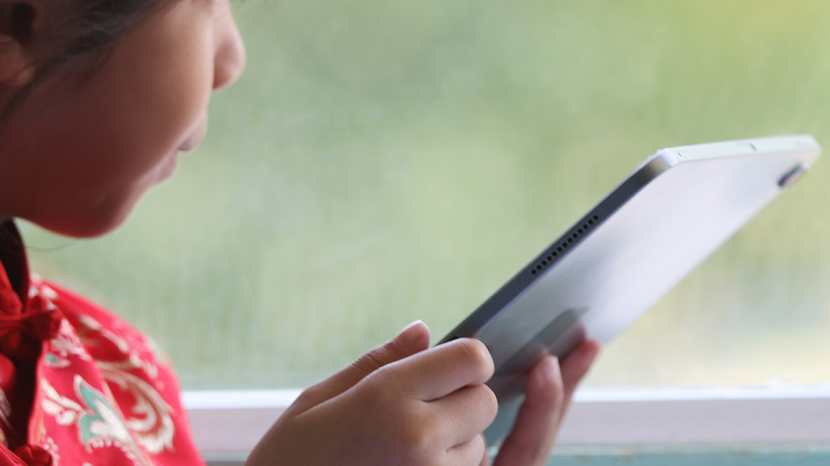
Se você está se perguntando como bloquear um site em Safari, nunca tenha medo. Neste tutorial, vamos explicar como bloquear sites no iPhone e como bloquear sites em um iPad executando iPadOS. A maioria dos usuários de smartphones mantém seus dispositivos para si mesmos e não têm necessidade real de compartilhar seus telefones, exceto para compartilhar fotos ou emprestá-lo a um amigo para fazer uma chamada. No entanto, há alturas em que é necessário restringir o acesso ao sítio web. Diz que os teus filhos ou netos acabaram e querem ver as tuas aplicações., Você vai querer ter certeza de bloquear conteúdo explícito. Ou talvez algum malware ou ransomware esteja circulando. Saber como bloquear um site ou sites em seu iPhone ou iPad irá manter as coisas seguras e conteúdo de bloqueio será automaticamente aplicável a todos os navegadores instalados, incluindo Safari, Chrome, Firefox, ou Opera Touch.
How to Block Sites on an iPhone
Apple offers two options for website blocking: one is to block all sites and whitelist your choices, or to block specific websites., A Apple fez com que ambas as opções fossem fáceis usando o menu de configuração do tempo do ecrã. Você vai notar muitas funções e escolhas à medida que você vai através das configurações de tempo de tela. Você sempre pode fazer ajustes àqueles uma vez que você terminar sua configuração de restrições de conteúdo. Pronto?,
Para Activar o Bloqueio de Conteúdo:
- Abra a aplicação Definições
- Toque em Tempo de Tela
- Toque rapidamente em Ligar o Ecrã do Tempo
- Toque rapidamente em Continuar
- clique em Este é o Meu Telefone, ou Este é o Meu Filho Telefone
- Toque em Conteúdo & Restrições de Privacidade
- Observe que nesta tela, há uma opção para ativar uma Tela de Senha. Se você não escolher esta opção aqui, qualquer um pode desligar suas restrições., Quando o conteúdo restrito é acessado, o telefone oferece ao usuário a opção de desligar as restrições. Uma senha irá impedi-los de usar essa opção.
- Turn on Content& Privacy Restrictions by clicking the button on the right.toque nas restrições de conteúdo.
- Toque no conteúdo da Web.
- deste menu, você tem três opções que você pode verificar: para permitir o acesso irrestrito (claro, Você não estaria aqui se este é o seu objetivo), limitar sites adultos, ou sites permitidos apenas.